En plus du rangement des messages par dossier, Outlook.com propose désormais un système de classement par catégories, proche des libellés de Gmail. Un système puissant à l’usage : il vous permet de classer vos e-mails dans plusieurs catégories à la fois.
Le principe des catégories
Vous aviez l’habitude de créer des dossiers ? Vous pouvez maintenant créer également des catégories (qu’on appelle parfois libellés, étiquettes, ou tags). Une fois vos catégories créées, vous pouvez ranger chaque message dans une ou plusieurs catégories (exemple vacances ET amis).
Il vous suffit ensuite de cliquer sur un simple lien pour afficher tous les messages classés dans la même catégorie. Simple, non ?
Classer un message dans une catégorie existante
Pour placer un message dans une catégorie, sélectionnez ou affichez votre courrier puis cliquez dans la barre de commandes sur Catégories (ou sur les 3 petits points puis Catégories, si ce dernier lien n’apparait pas). Sélectionnez alors la catégorie qui vous convient.
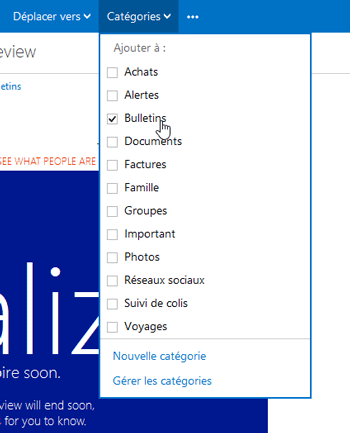
Créer une catégorie dans Outlook.com
Si la liste des catégories ne vous convient pas, vous pouvez créer vos propres catégories. La façon la plus rapide de le faire est de sélectionner le message que vous voulez étiqueter, de cliquer sur la liste déroulante Catégories et de choisir Nouvelle catégorie.
Un champ apparaît alors, vous invitant à taper l’intitulé de votre nouvelle catégorie.
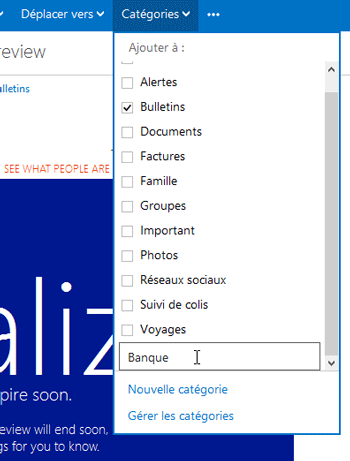
Pressez Entrée pour valider. Votre message est alors automatiquement rangé dans la nouvelle catégorie. Vérifier-le par la coche devant le nom de la catégorie nouvellement créée.
Cliquez alors sur le bouton Appliquer. Si vous choisissez Appliquer à partir de, vous pourrez classer tous les messages provenant du même expéditeur dans cette catégorie.
Pour gérer, renommer ou supprimer une catégorie
Cliquez sur le lien Gérer les catégories dans le menu Catégories. Vous remarquerez que celles-ci se répartissent en 2 groupes. En haut, les catégories Outlook.com (Achats, Bulletins, Documents Office, Factures, Famille, Groupes, Important, Photos, Réseaux Sociaux, Voyages) que vous ne pouvez ni renommer ni supprimer. En bas, les catégories personnelles que vous avez créées.
Vous pouvez renommer ces dernières en cliquant sur leur intitulé ou les supprimer en cliquant sur la croix à droite dans la colonne Supprimer.
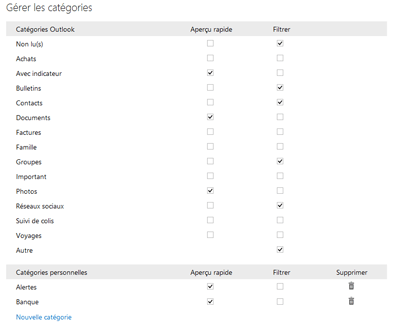
La suppression d’une catégorie n’entraîne en rien la suppression des messages associés.
Notez que vous pouvez également réaliser ces opérations en cliquant du bouton droit de la souris sur le nom des catégories dans la colonne de gauche d’Outlook.com
Afficher les messages d’une même catégorie
Pour afficher les messages classés dans une catégorie, cliquez sur l’intitulé de la catégorie dans le bloc Filtres de la colonne de gauche de Outlook.com.
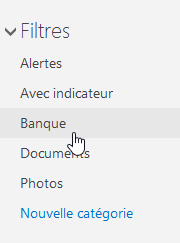
 Arobase.org le guide de l'e-mail
Arobase.org le guide de l'e-mail
Est-il possible de recevoir les mail directement dans les catégories associé?